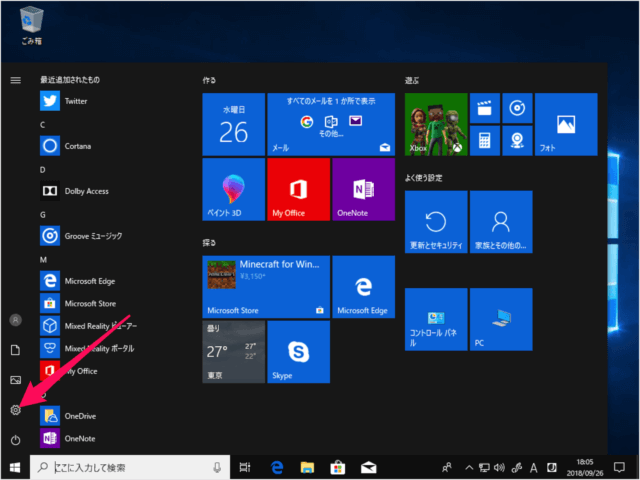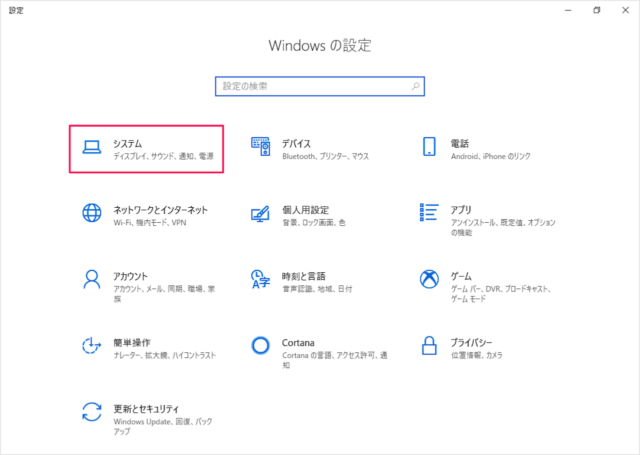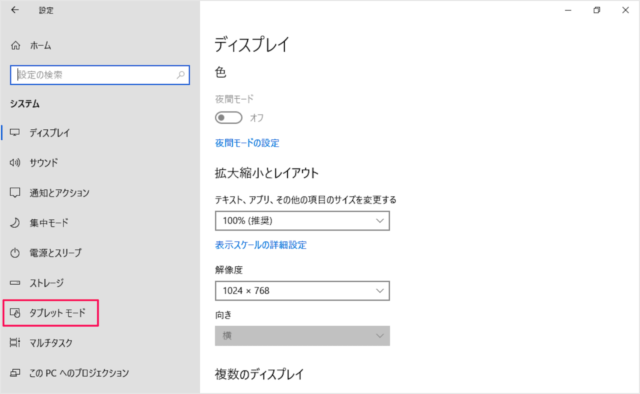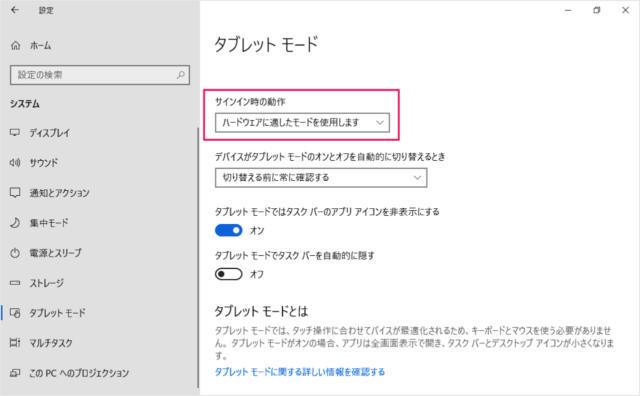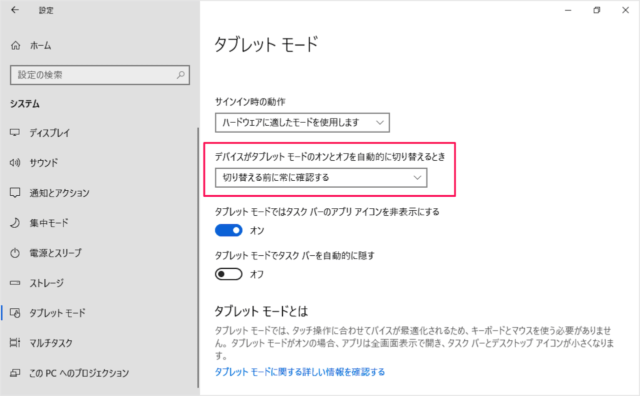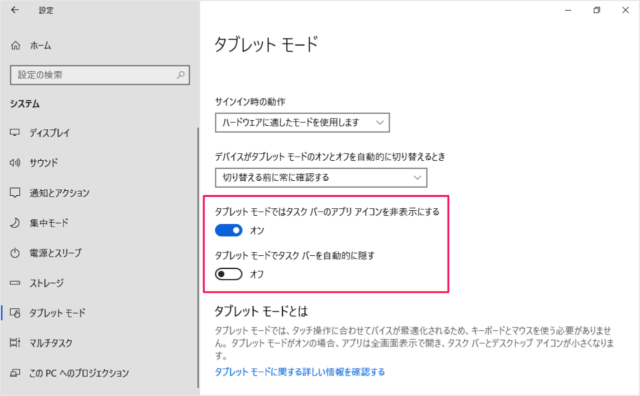Windows10 のタブレットモードの設定方法を紹介します。
タブレットモードの設定では、タッチ操作に合わせてデバイスが最適化されるため、キーボードとマウスを使う必要がありません。
タブレットモードが「オン」の場合、アプリは全画面表示で開き、タスクバーとデスクトップアイコンが小さくなります。
タブレットモードの設定
それではタブレットモードの設定をみていきます。
「システム」をクリックします。
サインイン時の動作です。
- タブレットモードを使用します
- デスクトップモードを使用します
- ハードウェアに適したモードを使用します
お好みのモードを選択しましょう。
「ハードウェアに適したモードを使用します」を選択した場合、キーボードのないタブレット端末は自動的にタブレットモードになります。
デバイスがタブレットモードのオンとオフを自動的に切り替えるときの設定です。
- 確認せず、切り替えも行わない
- 切り替える前に常に確認する
- 確認せず、常に切り替える
- タブレットモード時のタスクバーのアプリアイコンを非表示にする
- タブレットモードでタスクバーを自動的に隠す